
Trama
Información general sobre la trama
Esta máquina utiliza el método de trama para reproducir imágenes de copias. Se usan las siguientes tramas.
Automático es la opción predetermina de Trama. La máquina selecciona automáticamente una trama apropiada, de acuerdo con las condiciones de copia especificadas.
En la configuración predeterminada están especificados Pantalla 1 (Dot190), Pantalla 2 (Dot150) y Aleatorio (FM3).
Siga el procedimiento indicado a continuación para seleccionar manualmente la pantalla deseada para originales difíciles de reproducir usando el modo Auto.
Tipos de pantalla:
Pantalla 1 (seleccionado de Dot270, Dot210, Dot190, Dot175, Dot150, Dot130, Line200, Line180, Line150)
Pantalla 2 (seleccionado de Dot270, Dot210, Dot190, Dot175, Dot150, Dot130, Line200, Line180, Line150)
Aleatorio (seleccionado de FM1, FM2, FM3)
Referencia
Las tres tramas se proporcionan con tipos de tramas para cada uno de los mencionados anteriormente y puede seleccionarse un tipo específico para cada trama. El tipo de trama está predeterminado por el administrador. Si se desea cambiar la configuración, consulte con su administrador. Para obtener más información, consulte [Pantalla Personalizada].
Cómo reproducir imágenes de copias
La pantalla de líneas utiliza múltiples líneas de medios tonos, como líneas de escaneado de una televisión y proporciona una calidad precisa en la reproducción de la gradación en imágenes. Sin embargo, los originales de texto puede que no se reproduzcan bien con este método, ya que se procesan del mismo modo que los originales de fotografía.
La trama de puntos usa puntos para reproducir una imagen.
El método Aleatorio es un método de difusión de errores que utiliza pequeños puntos aperiódicos para reproducir imágenes de copias. Este método es apropiado para reproducir originales de texto nítidamente.
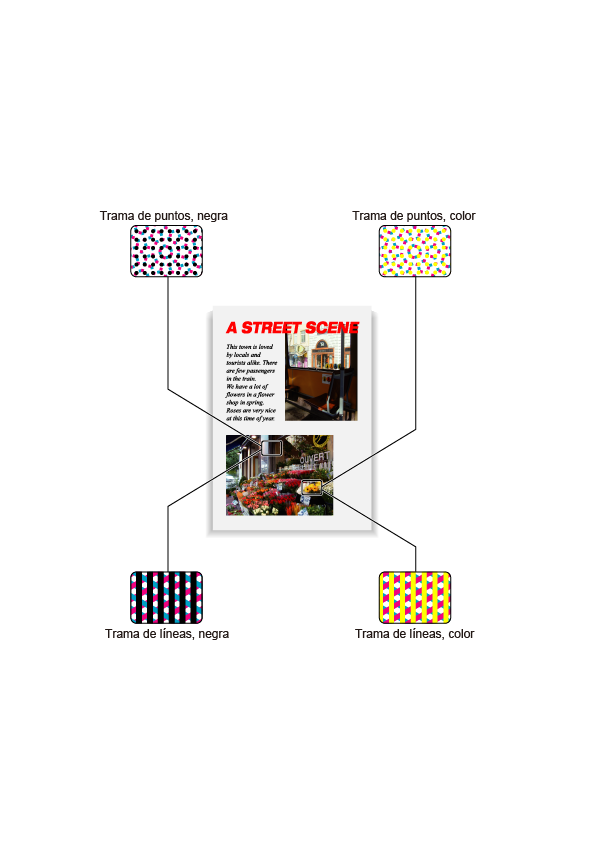
Trama en la configuración inicial
Automático es la opción predetermina de Trama. La máquina selecciona automáticamente la trama correspondiente al tipo de original y el modo de color especificado en ese momento.
La trama debe seleccionarse automáticamente, de acuerdo con la combinación del modo de color y el tipo de original
Tipo de original | Color Mode | La trama debe seleccionarse automáticamente |
|---|---|---|
Texto/Foto(impr.) | En color, Color único | Pantalla 1 |
Negro | Aleatorio | |
Texto/foto (foto) | En color, Color único | Pantalla 1 |
Negro | Aleatorio | |
Foto(imprimir) | Todos los modos | Pantalla 1 |
Foto (foto) | Todos los modos | Pantalla 1 |
Texto | Todos los modos | Aleatorio |
Copiado | Todos los modos | Pantalla 1 |
Mapa | Todos los modos | Aleatorio |
Papel p.tinta | Todos los modos | Pantalla 1 |
Sugerencias
Como premisa deben usarse Pantalla 1 y Aleatorio. No pueden desactivarse.
Pantalla 2 puede usarse como se desee.
La máquina puede definirse para especificar la trama que se va a seleccionar automáticamente, de acuerdo con el modo de color y el tipo de original especificados.
Pulse la ficha COPIAR para mostrar la pantalla COPIAR.
Pulse Ajuste calidad en la pantalla COPIAR.
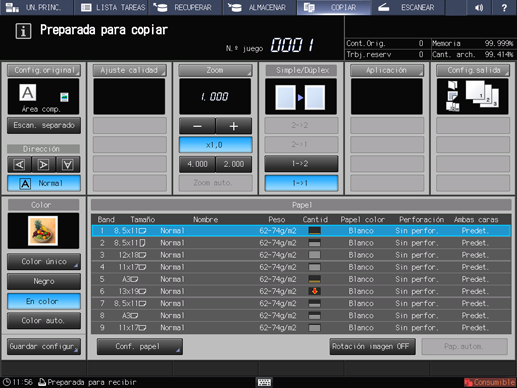
Coloque el original.
explicación adicionalPrepare un original para ajustar la trama y colóquelo en el ADF o en el cristal de originales.
Seleccione la trama deseada en la pantalla Ajuste de calidad.
Pulse right en el lado derecho de Trama para visualizar la pantalla deseada.
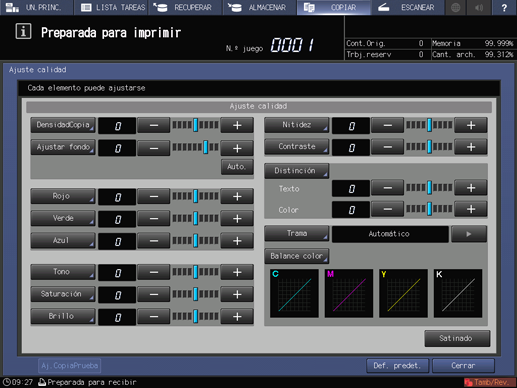
explicación adicionalPara seleccionar una trama en la pantalla Trama, vaya al paso 5.
explicación adicionalSi pulsa Def. predet., la pantalla vuelve a la pantalla COPIAR y la configuración vuelve a Auto.
explicación adicionalPara imprimir una copia de muestra con el fin de comprobar el resultado del ajuste, continúe con el paso 6.
explicación adicionalPara finalizar el ajuste, continúe con el paso 7.
explicación adicionalSi pulsa Def. predet. en la pantalla Ajuste calidad, todos los elementos de ajuste vuelven al nivel estándar.
Seleccione la trama deseada en la pantalla Trama.
Pulse Trama para visualizar la pantalla Trama.
Seleccione la tecla de la trama deseada.
explicación adicionalSi pulsa Def. predet., se vuelve a la pantalla Ajuste de calidad y la configuración vuelve a Automático.
explicación adicionalPara imprimir una copia de muestra con el fin de comprobar el resultado del ajuste, continúe con el paso 6.
explicación adicionalPara finalizar el ajuste, pulse Aceptar y continúe con el paso 7.
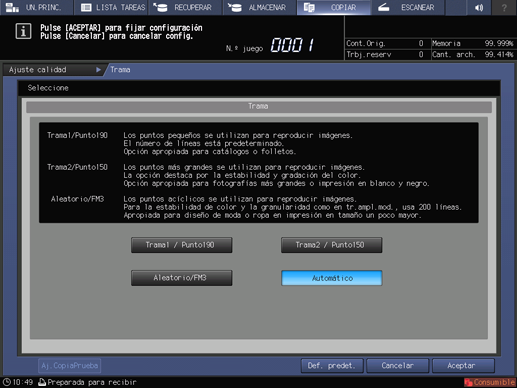
Imprima una copia de muestra.
Después de realizar el ajuste deseado, pulse Aj.CopiaPrueba en la pantalla Ajuste de calidad, Aj.CopiaPrueba en la pantalla Trama o Prueba de Copia en el panel de control. Compruebe el resultado del ajuste con la imagen impresa.
explicación adicionalRepita los pasos del 3 al 6 hasta obtener el resultado deseado.
Pulse Cerrar en la pantalla Ajuste de calidad.
Se vuelve a la pantalla COPIAR. La indicación Trama puede encontrarse en Ajuste calidad en la pantalla COPIAR.